








***
Test05에 DataManager 스크립트가 이미 있기 때문에 namespace Test06으로 네임스페이스를 지정해준다.
***

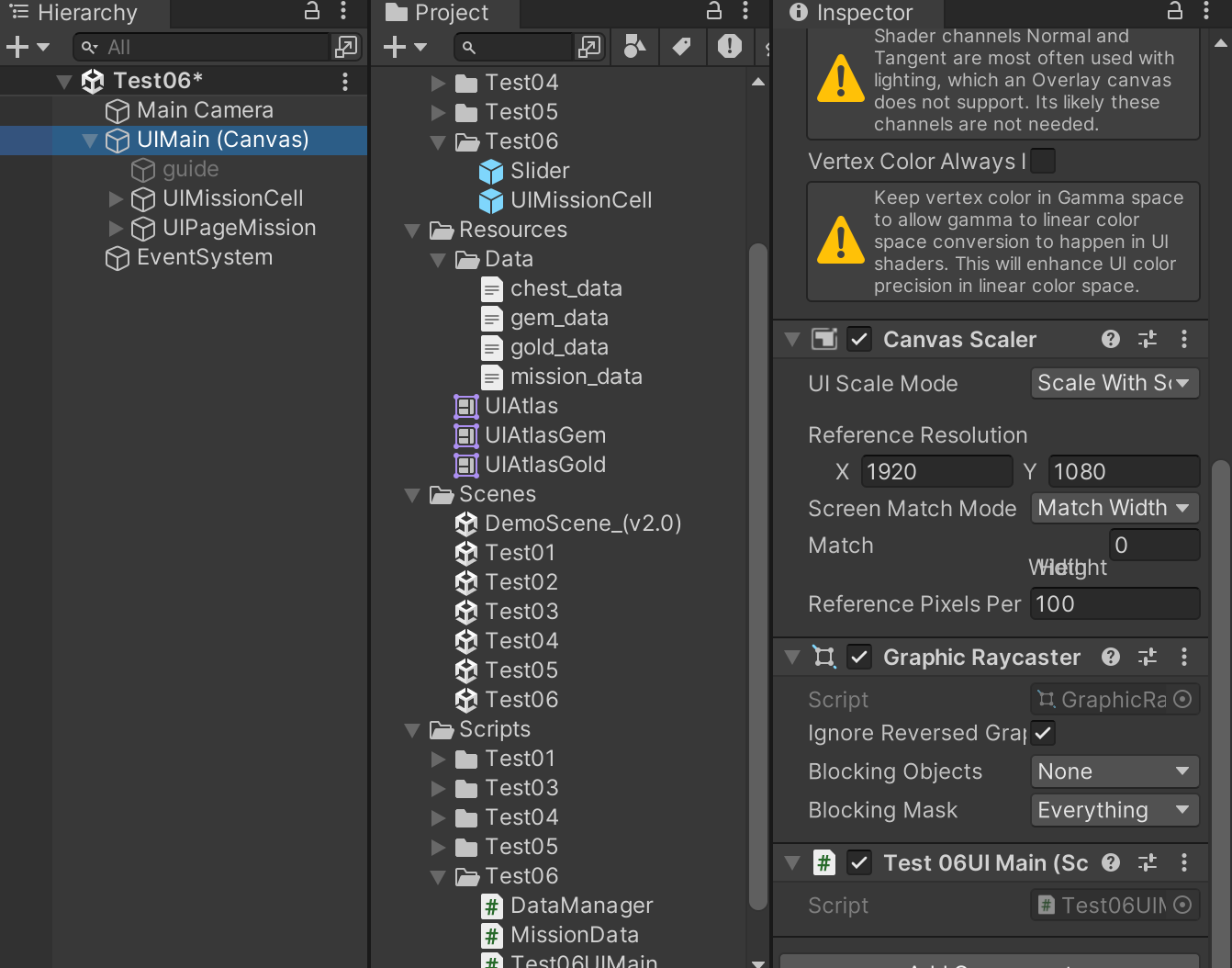


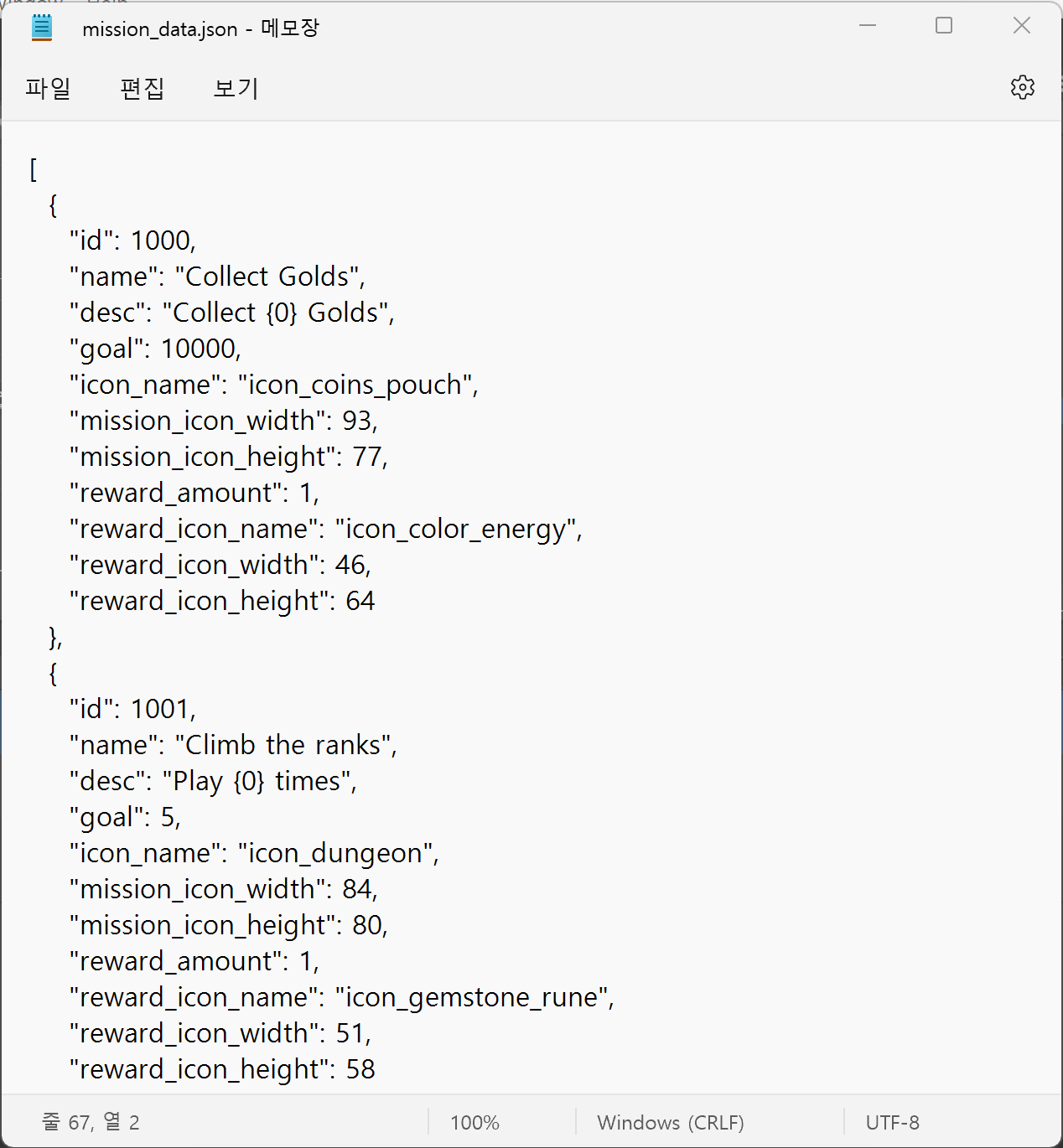





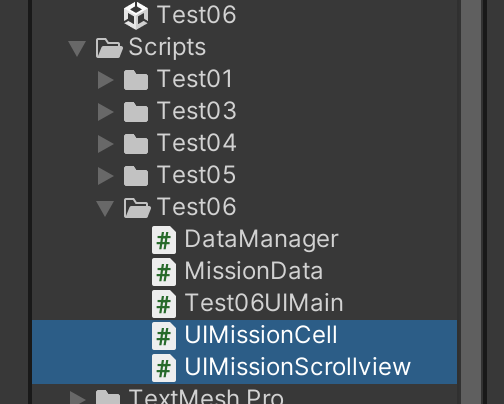
using System.Collections;
using System.Collections.Generic;
using UnityEngine;
using UnityEngine.UI;
using TMPro;
using UnityEngine.U2D;
using System;
public class UIMissionCell : MonoBehaviour
{
public enum eState
{
Doing, Complete
}
[SerializeField] private GameObject doingGo;
[SerializeField] private GameObject completeGo;
[SerializeField] private Image missionIcon;
[SerializeField] private TMP_Text txtMissionName;
[SerializeField] private TMP_Text txtMissionDesc;
[SerializeField] private TMP_Text txtProgress;
[SerializeField] private Slider slider;
[SerializeField] private Image[] arrRewardIcons;
[SerializeField] private TMP_Text[] arrRewardAmountTexts;
[SerializeField] private Button btnClaim;
private eState state = eState.Doing;
private int doingAmount = 0;
private MissionData data;
public int Id
{
get
{
return this.data.id;
}
}
private int count;
public int Count
{
get
{
return this.count;
}
}
public eState State
{
get
{
return this.state;
}
set
{
this.state = value;
switch (this.state)
{
case eState.Doing:
this.doingGo.SetActive(true);
this.completeGo.SetActive(false);
break;
case eState.Complete:
this.doingGo.SetActive(false);
this.completeGo.SetActive(true);
break;
}
}
}
public void Init(MissionData data, SpriteAtlas atlas)
{
this.data = data;
this.state = eState.Doing;
this.txtMissionName.text = data.name;
this.txtProgress.text = string.Format("0 / {0}", data.goal);
string desc = string.Format(data.desc, data.goal);
Debug.Log(desc);
this.txtMissionDesc.text = desc;
Debug.LogFormat("<color=yellow>data.icon_name: {0}</color>", data.icon_name);
Sprite sp = atlas.GetSprite(data.icon_name);
Debug.LogFormat("sp: {0}", sp);
this.missionIcon.sprite = sp;
this.missionIcon.SetNativeSize();
this.missionIcon.rectTransform.sizeDelta = new Vector2(data.mission_icon_width, data.mission_icon_height);
foreach (var txtAmount in this.arrRewardAmountTexts)
txtAmount.text = data.reward_amount.ToString();
foreach (var rewardIcon in this.arrRewardIcons)
{
rewardIcon.sprite = atlas.GetSprite(data.reward_icon_name);
rewardIcon.SetNativeSize();
rewardIcon.rectTransform.sizeDelta = new Vector2(data.reward_icon_width, data.reward_icon_height);
}
float progress = (float)this.doingAmount / this.data.goal;
Debug.LogFormat("{0}, {1}, <color=lime>{2}%</color>", this.data.id, this.data.name, progress * 100f);
this.slider.value = progress;
}
public void ApplyCount(int count)
{
this.count = count;
Debug.LogFormat("{0}({1})미션을 {2}개 진행", this.data.name, this.data.id, this.count);
//0 ~ 1
float percent = (float)this.count / this.data.goal;
this.slider.value = percent;
}
public int GetGoal()
{
if (this.data == null) return -1; //아직 data가 없는상태
return this.data.goal;
}
}using System;
using System.Collections;
using System.Collections.Generic;
using UnityEngine;
using UnityEngine.U2D;
namespace Test06
{
public class UIMissionScrollview : MonoBehaviour
{
[SerializeField] private Transform content;
[SerializeField] private GameObject uiMissionCellPrefab;
[SerializeField] private SpriteAtlas atlas;
//객체를 그룹화 하고 관리 하는 2가지 방법
// 1. 배열, 2. 컬렉션
private List<UIMissionCell> uiMissionCells;
public void Init()
{
//컬렉션 사용하기 전에 반드시 인스턴스화
this.uiMissionCells = new List<UIMissionCell>();
Debug.LogFormat("icon_coins_pouch: <color=lime>{0}</color>", this.atlas.GetSprite("icon_coins_pouch"));
List<MissionData> missionDatas = DataManager.instance.GetMissionDataList();
for (int i = 0; i < missionDatas.Count; i++)
{
MissionData data = missionDatas[i];
this.CreateUIMissionCell(data);
}
}
private void CreateUIMissionCell(MissionData data)
{
GameObject go = Instantiate(this.uiMissionCellPrefab, this.content);
UIMissionCell cell = go.GetComponent<UIMissionCell>();
cell.Init(data, atlas);
//컬렉션에 추가
this.uiMissionCells.Add(cell);
}
public List<UIMissionCell> GetUIMissionCells()
{
return uiMissionCells;
}
}
}21. UIMissionCell, UIMissionScrollview 스크립트 작성
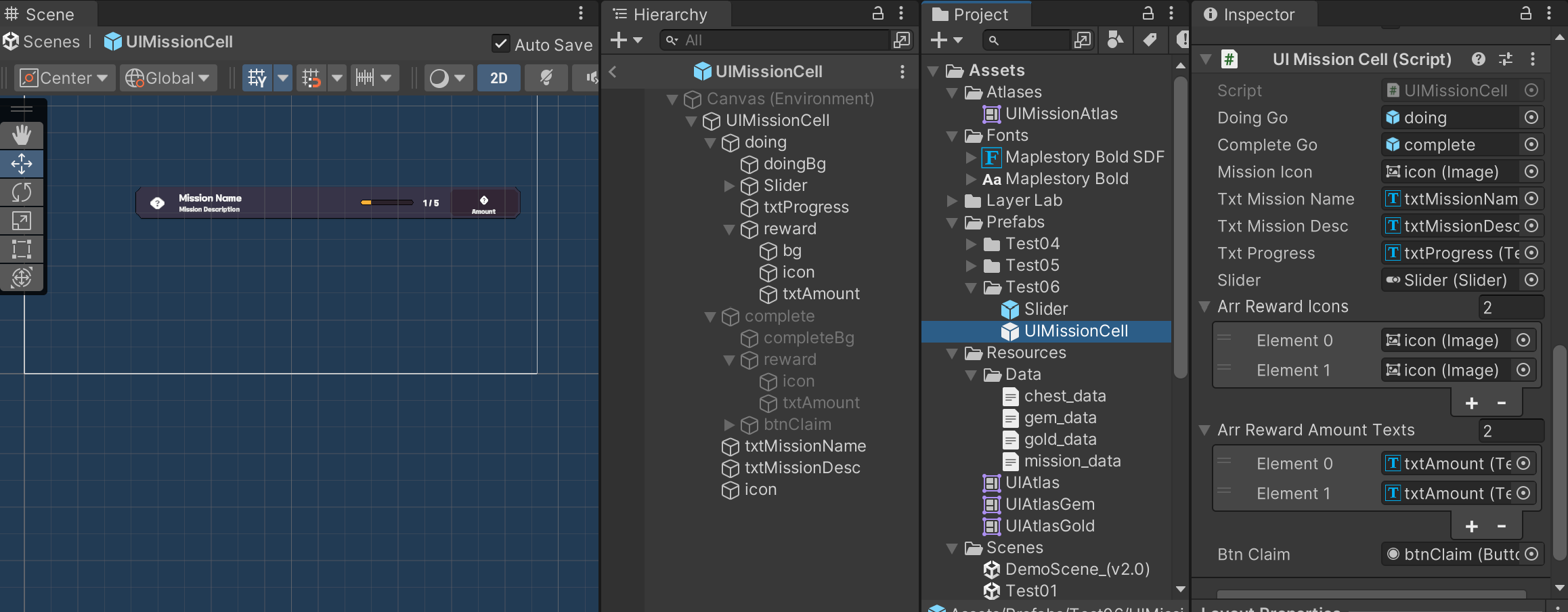
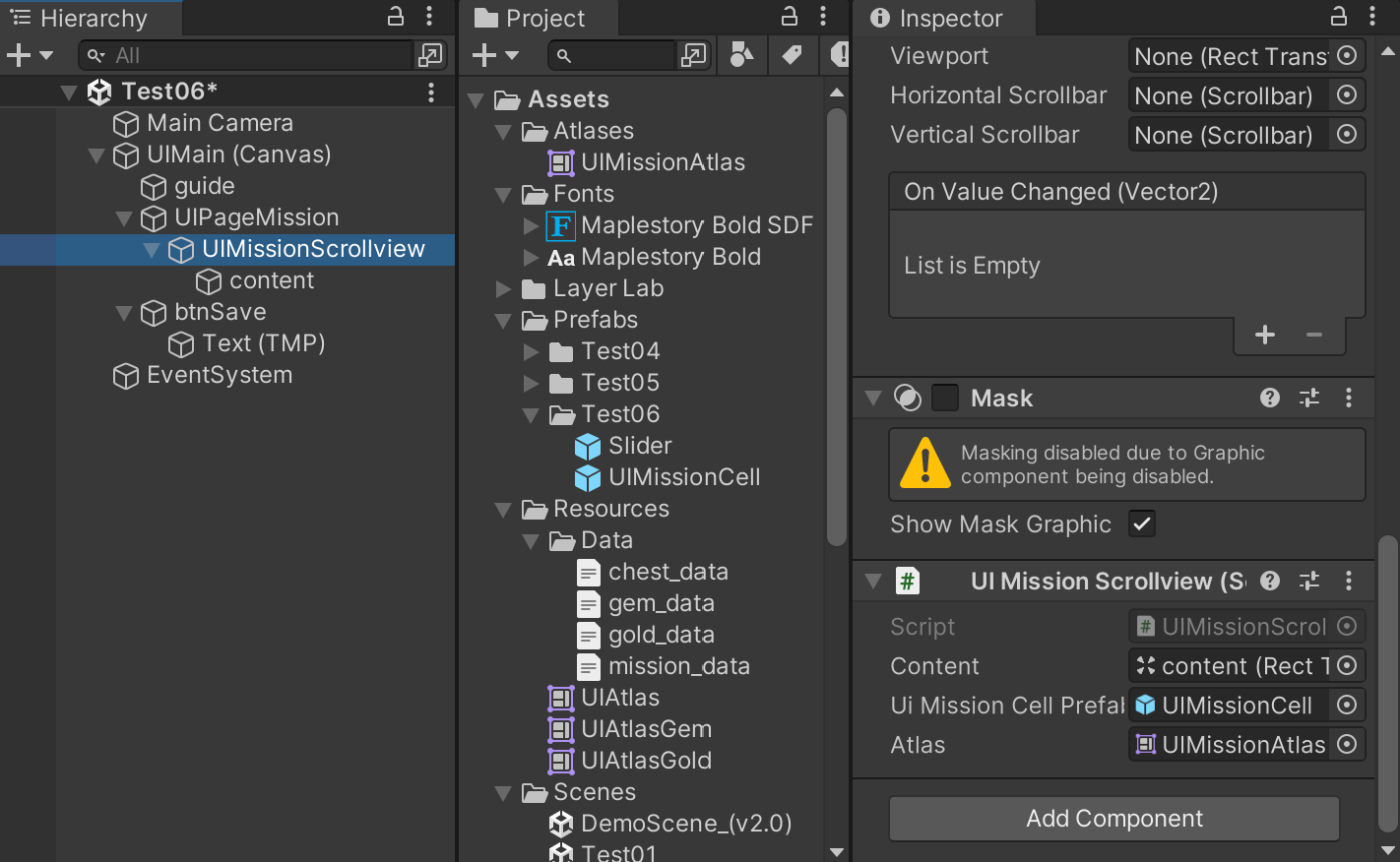
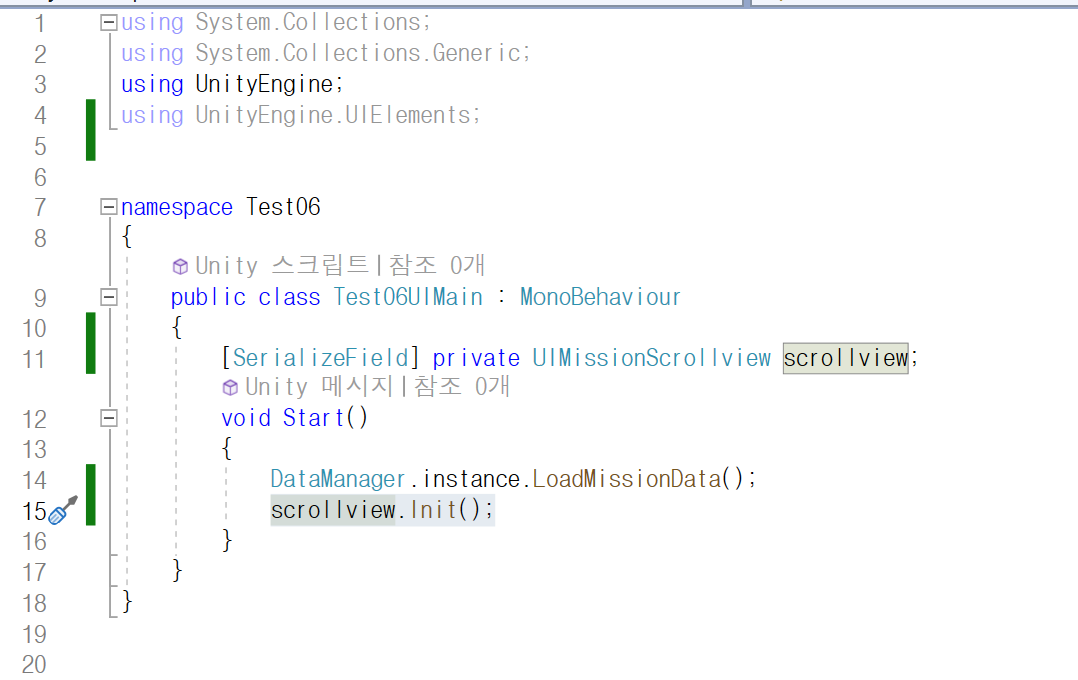





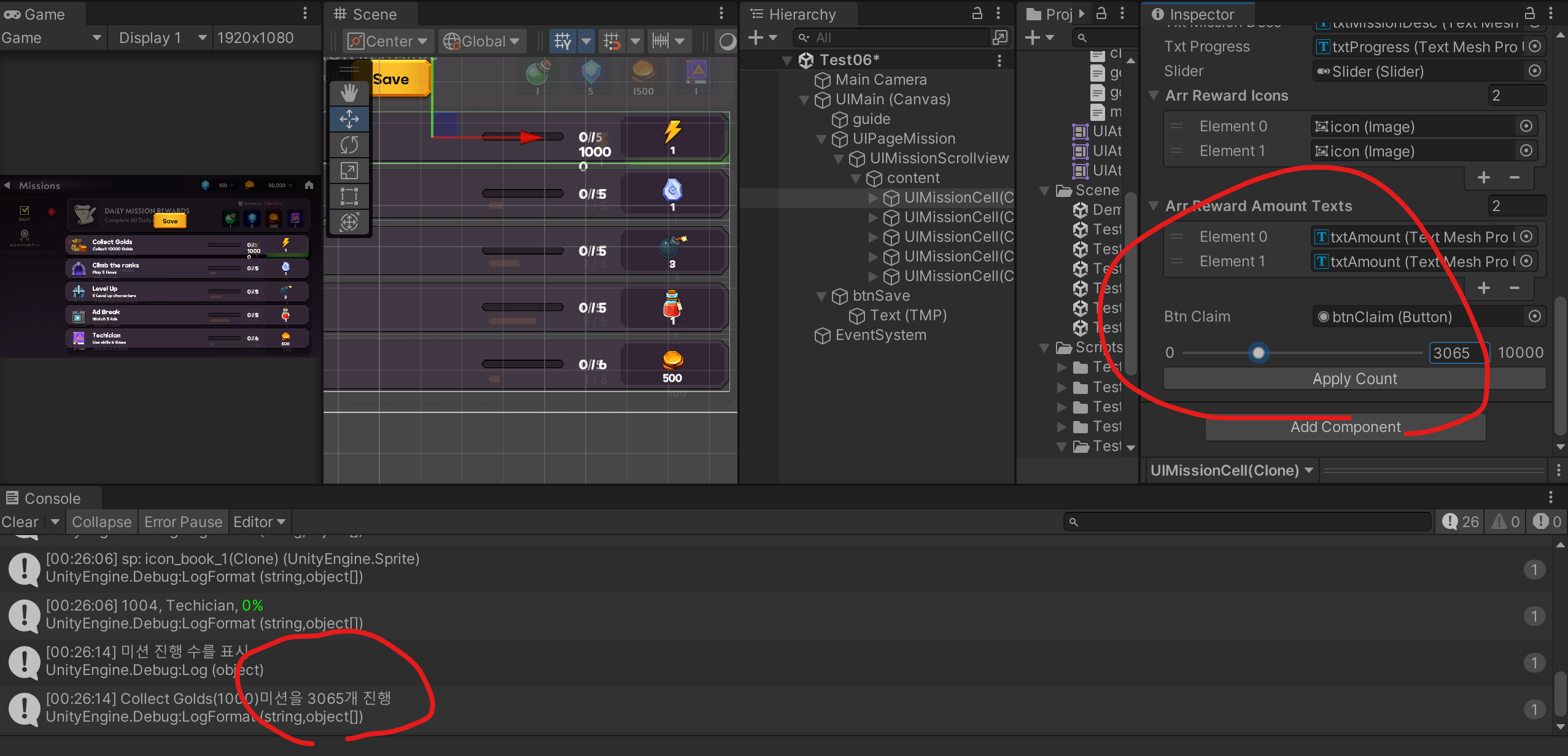





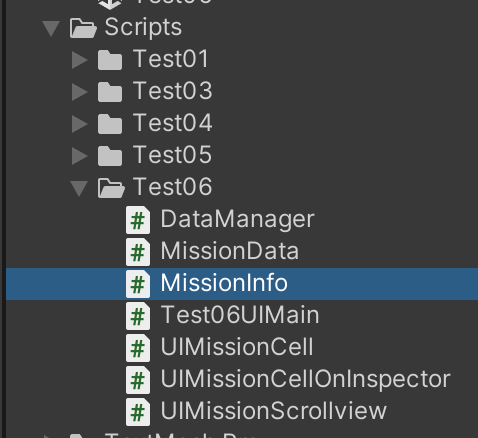
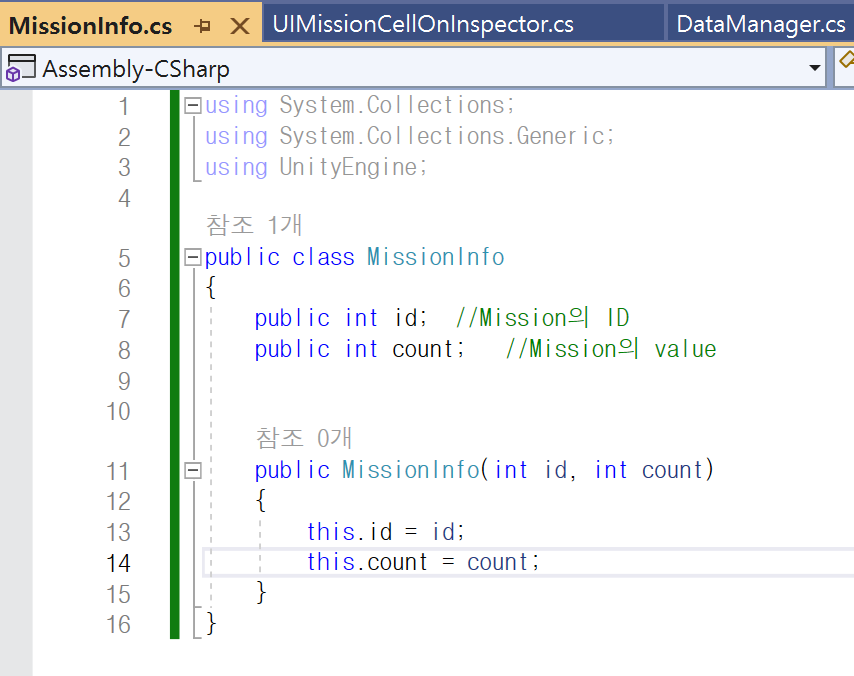
using Newtonsoft.Json;
using System.Collections;
using System.Collections.Generic;
using System.IO;
using Test06;
using UnityEditor;
using UnityEngine;
using UnityEngine.UI;
namespace Test06
{
public class Test06UIMain : MonoBehaviour
{
[SerializeField] private UIMissionScrollview scrollview;
[SerializeField] private Button btnSave;
void Start()
{
DataManager.instance.LoadMissionData();
scrollview.Init();
this.btnSave.onClick.AddListener(() => {
this.Save();
});
}
private void Save()
{
Debug.Log("Save");
Debug.Log(Application.persistentDataPath);
List<UIMissionCell> cells = this.scrollview.GetUIMissionCells();
List<MissionInfo> missionInfos = new List<MissionInfo>();//직렬화 대상 객체 만들기
foreach (UIMissionCell cell in cells)
{
Debug.LogFormat("Id: {0}, Count: {1}", cell.Id, cell.Count);
MissionInfo info = new MissionInfo(cell.Id, cell.Count);
missionInfos.Add(info);
}
string json = JsonConvert.SerializeObject(missionInfos); //직렬화
Debug.Log(json);
string fileName = "mission_infos.json"; //파일로 저장
string path = string.Format("{0}/{1}", Application.persistentDataPath, fileName);
Debug.Log(path);
File.WriteAllText(path, json);
Debug.Log("<color=yellow>SAVED</color>");
EditorUtility.RevealInFinder(Application.persistentDataPath);
}
}
}38. Test06UIMain 스크립트 수정

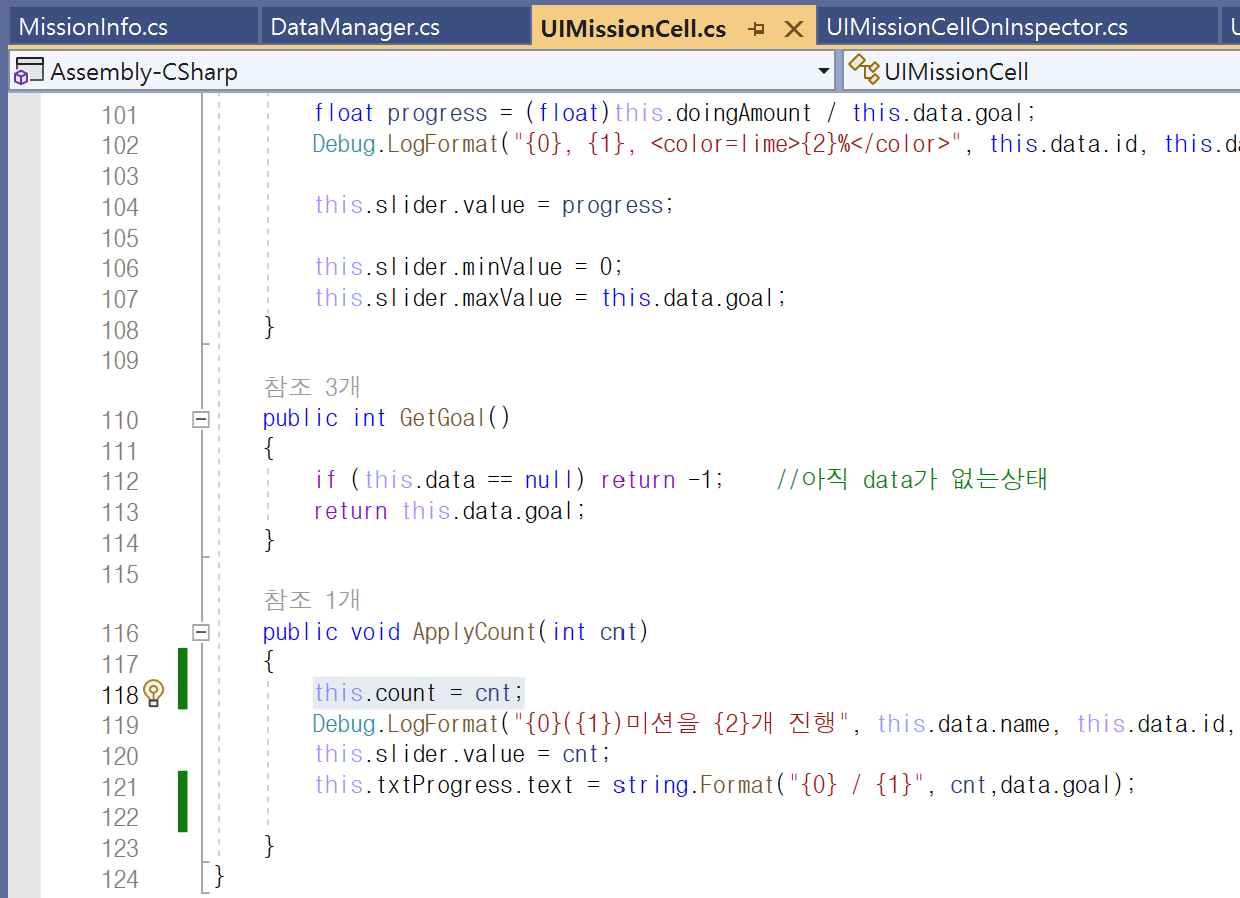
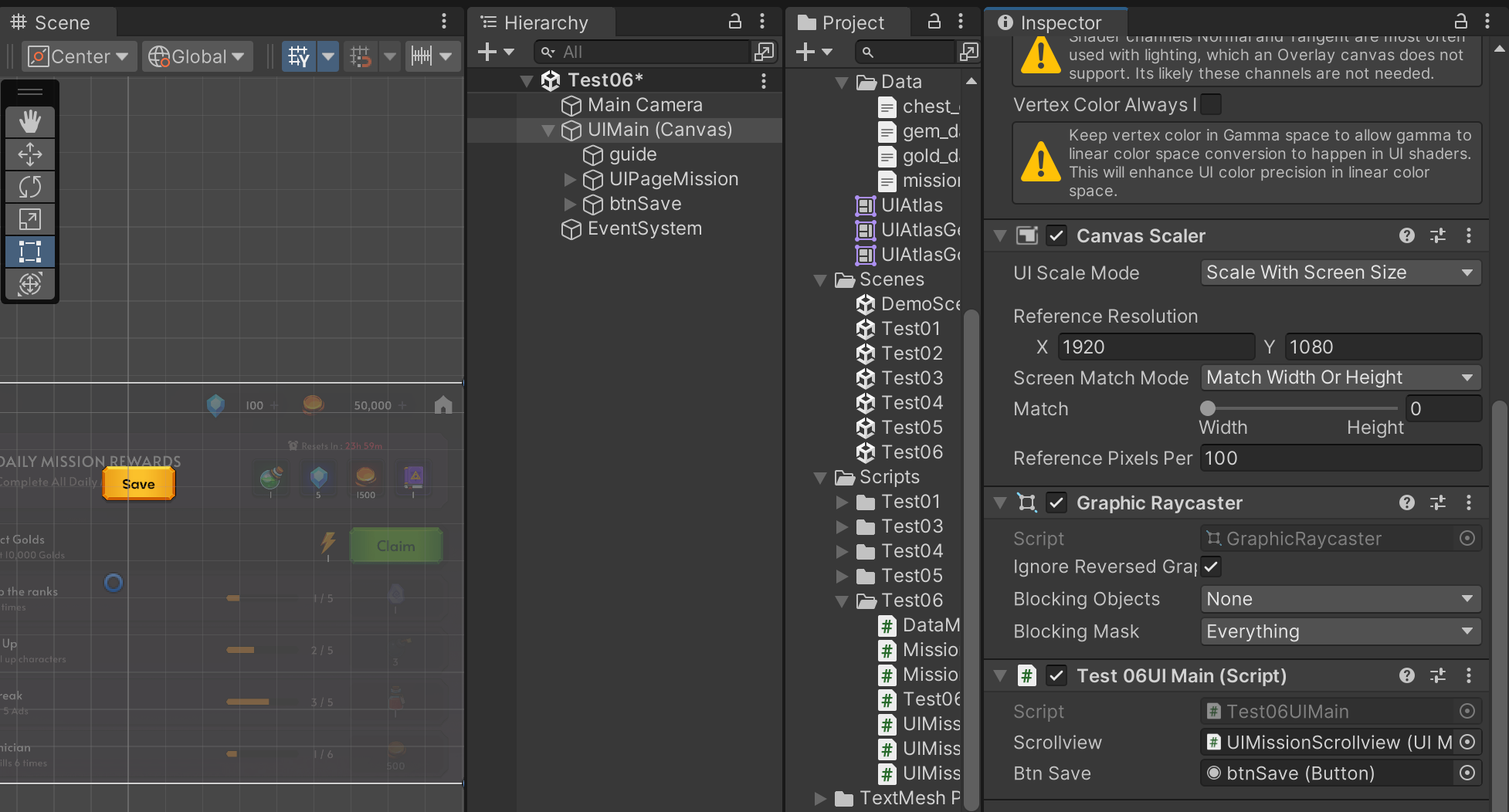
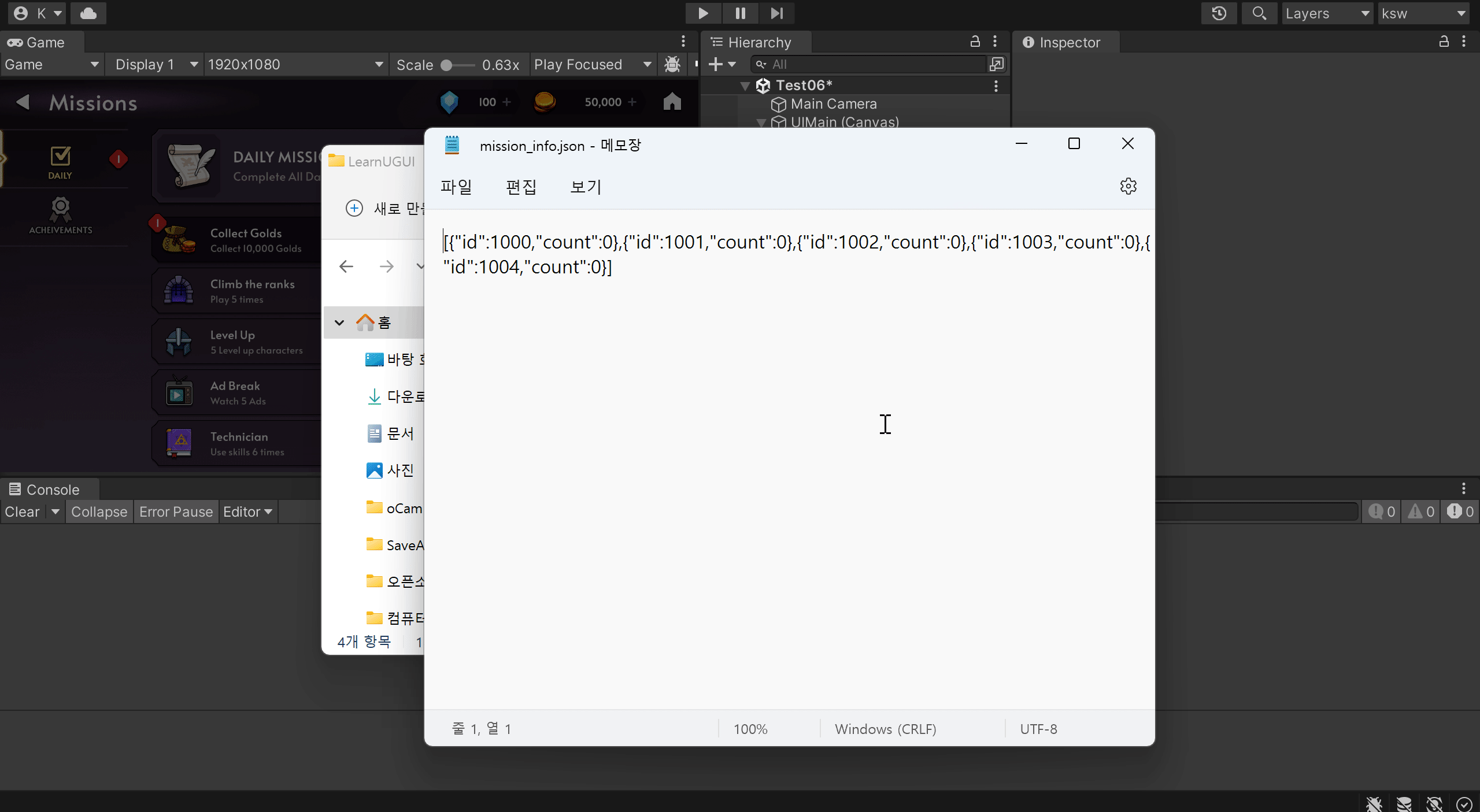
***
파일 로드
***
using System.Collections;
using System.Collections.Generic;
using UnityEngine;
using UnityEngine.UI;
using TMPro;
using UnityEngine.U2D;
using System;
namespace Test06
{
public class UIMissionCell : MonoBehaviour
{
public enum eState
{
Doing, Complete
}
[SerializeField] private GameObject doingGo;
[SerializeField] private GameObject completeGo;
[SerializeField] private Image missionIcon;
[SerializeField] private TMP_Text txtMissionName;
[SerializeField] private TMP_Text txtMissionDesc;
[SerializeField] private TMP_Text txtProgress;
[SerializeField] private Slider slider;
[SerializeField] private Image[] arrRewardIcons;
[SerializeField] private TMP_Text[] arrRewardAmountTexts;
[SerializeField] private Button btnClaim;
private eState state = eState.Doing;
private int doingAmount = 0;
private MissionData data;
private MissionInfo info;
public int Id
{
get
{
return this.data.id;
}
}
private int count;
public int Count
{
get
{
return this.count;
}
}
public eState State
{
get
{
return this.state;
}
set
{
this.state = value;
switch (this.state)
{
case eState.Doing:
this.doingGo.SetActive(true);
this.completeGo.SetActive(false);
break;
case eState.Complete:
this.doingGo.SetActive(false);
this.completeGo.SetActive(true);
break;
}
}
}
public void Init(MissionInfo info, SpriteAtlas atlas)
{
this.info = info;
this.data = DataManager.instance.GetMissionData(info.id);
this.state = eState.Doing;
this.txtMissionName.text = data.name;
this.txtProgress.text = string.Format("{0} / {1}", info.count, data.goal);
string desc = string.Format(data.desc, data.goal);
Debug.Log(desc);
this.txtMissionDesc.text = desc;
Debug.LogFormat("<color=yellow>data.icon_name: {0}</color>", data.icon_name);
Sprite sp = atlas.GetSprite(data.icon_name);
Debug.LogFormat("sp: {0}", sp);
this.missionIcon.sprite = sp;
this.missionIcon.SetNativeSize();
this.missionIcon.rectTransform.sizeDelta = new Vector2(data.mission_icon_width, data.mission_icon_height);
foreach (var txtAmount in this.arrRewardAmountTexts)
txtAmount.text = data.reward_amount.ToString();
foreach (var rewardIcon in this.arrRewardIcons)
{
rewardIcon.sprite = atlas.GetSprite(data.reward_icon_name);
rewardIcon.SetNativeSize();
rewardIcon.rectTransform.sizeDelta = new Vector2(data.reward_icon_width, data.reward_icon_height);
}
float progress = (float)this.info.count / this.data.goal;
Debug.LogFormat("{0}, {1}, <color=lime>{2}%</color>", this.data.id, this.data.name, progress * 100f);
this.slider.value = progress;
}
public void Init(MissionData data, SpriteAtlas atlas)
{
this.data = data;
this.state = eState.Doing;
this.txtMissionName.text = data.name;
this.txtProgress.text = string.Format("{0} / {1}", info.count, data.goal);
string desc = string.Format(data.desc, data.goal);
Debug.Log(desc);
this.txtMissionDesc.text = desc;
Debug.LogFormat("<color=yellow>data.icon_name: {0}</color>", data.icon_name);
Sprite sp = atlas.GetSprite(data.icon_name);
Debug.LogFormat("sp: {0}", sp);
this.missionIcon.sprite = sp;
this.missionIcon.SetNativeSize();
this.missionIcon.rectTransform.sizeDelta = new Vector2(data.mission_icon_width, data.mission_icon_height);
foreach (var txtAmount in this.arrRewardAmountTexts)
txtAmount.text = data.reward_amount.ToString();
foreach (var rewardIcon in this.arrRewardIcons)
{
rewardIcon.sprite = atlas.GetSprite(data.reward_icon_name);
rewardIcon.SetNativeSize();
rewardIcon.rectTransform.sizeDelta = new Vector2(data.reward_icon_width, data.reward_icon_height);
}
float progress = (float)this.info.count / this.data.goal;
Debug.LogFormat("{0}, {1}, <color=lime>{2}%</color>", this.data.id, this.data.name, progress * 100f);
this.slider.value = progress;
}
public int GetGoal()
{
if (this.data == null) return -1; //아직 data가 없는상태
return this.data.goal;
}
public void ApplyCount(int cnt)
{
this.count = cnt;
Debug.LogFormat("{0}({1})미션을 {2}개 진행", this.data.name, this.data.id, cnt);
this.slider.value = cnt;
this.txtProgress.text = string.Format("{0} / {1}", cnt, data.goal);
}
}
}42. UIMissionCell 스크립트 수정 (Init)
using System;
using System.Collections;
using System.Collections.Generic;
using UnityEngine;
using UnityEngine.U2D;
namespace Test06
{
public class UIMissionScrollview : MonoBehaviour
{
[SerializeField] private Transform content;
[SerializeField] private GameObject uiMissionCellPrefab;
[SerializeField] private SpriteAtlas atlas;
//객체를 그룹화 하고 관리 하는 2가지 방법
// 1. 배열, 2. 컬렉션
private List<UIMissionCell> uiMissionCells;
public void Init(List<MissionInfo> missionInfos)
{
this.uiMissionCells = new List<UIMissionCell>(); //컬렉션 사용하기 전에 반드시 인스턴스화
foreach (var missionInfo in missionInfos)
{
this.CreateUIMissionCell(missionInfo);
}
}
private void CreateUIMissionCell(MissionInfo info)
{
GameObject go = Instantiate(this.uiMissionCellPrefab, this.content);
UIMissionCell cell = go.GetComponent<UIMissionCell>();
cell.Init(info, atlas);
//컬렉션에 추가
this.uiMissionCells.Add(cell);
}
public List<UIMissionCell> GetUIMissionCells()
{
return uiMissionCells;
}
}
}43. UIMissionScrollview 스크립트 수정 (Init, CreateMissionCell)
using Newtonsoft.Json;
using System.Collections;
using System.Collections.Generic;
using System.IO;
using System.Linq;
using Test06;
using UnityEditor;
using UnityEngine;
using UnityEngine.UI;
namespace Test06
{
public class Test06UIMain : MonoBehaviour
{
[SerializeField] private UIMissionScrollview scrollview;
[SerializeField] private Button btnSave;
private string fileName = "mission_info.json";
private string path;
private List<MissionInfo> missionInfos;
void Start()
{
this.path = string.Format("{0}/{1}", Application.persistentDataPath, fileName);
DataManager.instance.LoadMissionData();
this.btnSave.onClick.AddListener(() => //버튼 클릭 이벤트 부착
{
this.Save();
});
if (this.IsNewbie())
{
List<MissionData> missionDatas = DataManager.instance.GetMissionDataList();//파일이 없다면 MissionData를 기반으로 MissionInfo
this.missionInfos = new List<MissionInfo>(); //컬렉션 인스턴스화
foreach (var data in missionDatas)
{
MissionInfo info = new MissionInfo(data.id, 0);
this.missionInfos.Add(info);
}
}
else
{
this.LoadMissionInfos();//파일이 있다면 불러와서 역직렬화
}
this.scrollview.Init(this.missionInfos);
}
private void LoadMissionInfos()
{
Debug.LogFormat("path: {0}", path);
string json = File.ReadAllText(path);
this.missionInfos = JsonConvert.DeserializeObject<MissionInfo[]>(json).ToList(); //역직렬화
}
private bool IsNewbie()
{
Debug.Log(path);
if (File.Exists(path)) //파일이 있다 = 기존유저
{
return false;
}
else //파일이 없다 = 신규유저
{
return true;
}
}
private void Save()
{
Debug.Log("Save");
Debug.Log(Application.persistentDataPath);
List<UIMissionCell> cells = this.scrollview.GetUIMissionCells(); //MissionCell의 id와 count
List<MissionInfo> missionInfos = new List<MissionInfo>(); //직렬화 대상 객체 생성
foreach (UIMissionCell cell in cells)
{
Debug.LogFormat("Id: {0}, Count: {1}", cell.Id, cell.Count);
MissionInfo info = new MissionInfo(cell.Id, cell.Count);
missionInfos.Add(info);
}
string json = JsonConvert.SerializeObject(missionInfos);//직렬화
File.WriteAllText(this.path, json);//파일로 저장
Debug.Log("<color=yellow>SAVED</color>");
EditorUtility.RevealInFinder(Application.persistentDataPath);
}
}
}44. Test06UIMain 스크립트 수정(파일이 없다면 MissionData를 통해 미션 셀을 생성, 있다면 기존 파일[mission_info]를 불러와서 역직렬화를 통해 미션 셀을 생성

'KDT > 유니티 심화' 카테고리의 다른 글
| LearnUGUI (미션 창 만들기) - 2 (0) | 2023.09.15 |
|---|---|
| LearnUGUI (미션 창 만들기) - 1 (0) | 2023.09.14 |
| LearnUGUI (Gold Packs - 데이터 테이블 만들고 연동하기) - 3 (完) (0) | 2023.09.13 |
| LearnUGUI (Gold Packs - 데이터 테이블 만들고 연동하기) - 2 (0) | 2023.09.12 |
| LearnUGUI (Gold Packs - 데이터 테이블 만들고 연동하기) - 1 (0) | 2023.09.11 |